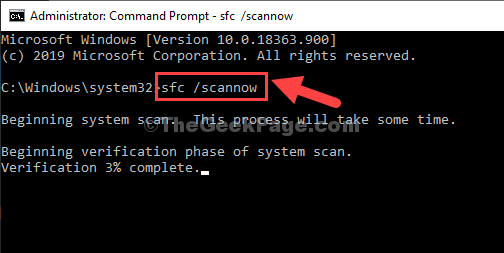Steam er et populært spillbibliotek. Den lar brukerne spille spill og laste ned spill til Steam-kontoene deres. Siden det er et skybasert bibliotek, lar det brukere bruke hvilken som helst datamaskin og lar dem lagre mange spill i begrenset dataminne. Disse funksjonene gjør den veldig populær i spillerfellesskapet. Imidlertid har mange spillere rapportert å se feilkoden nedenfor i systemene sine.
Feilkode 105 - Kan ikke koble til serveren. Serveren kan være frakoblet feil
Denne feilen er hovedsakelig sett på grunn av noen problemer med tilkobling. Når du ser dette problemet i systemet ditt, prøv de generelle løsningene nedenfor og sjekk om problemet løses.
- Start ruteren på nytt.
- Start systemet på nytt.
Ser du likevel problemet? Ikke vær redd. I denne artikkelen har vi samlet noen rettelser som vil hjelpe deg med å løse Steam-feilen med feilkode 105.
Innholdsfortegnelse
Fix 1: Tøm DNS-innstillingene
Trinn 1: Hold nede tastene Windows+R for å åpne Kjør-dialogen.
Trinn 2: Skriv inn i Kjør-dialogen cmd og hold tastene Ctrl+Shift+Enter. Dette skal åpne ledeteksten med administratorrettigheter.
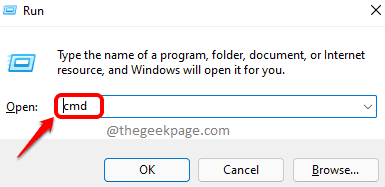
Trinn 3: I Brukertilgangskontroll vindu som dukker opp og ber om tillatelsene, klikk på Ja.
Trinn 4: I ledetekstvinduet som åpnes, skriv inn følgende kommando og trykk Enter.
ipconfig /flushdns. netsh winsock tilbakestilling. exit
ANNONSE
Trinn 5: Start systemet på nytt.
Fix 2: Endre DNS-adressen din
Trinn 1: Hold nede tastene Windows+ R for å åpne Kjør-dialogen.
Trinn 2: Skriv inn kommandoen i Kjør-vinduet som vises ncpa.cpl og trykk Enter.
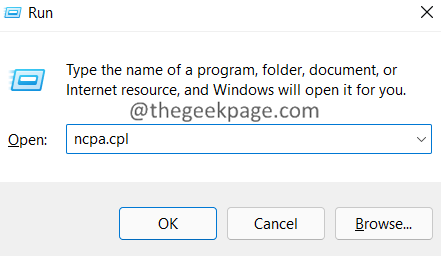
Trinn 3: Dobbeltklikk på nettverksadapter som du er koblet gjennom.
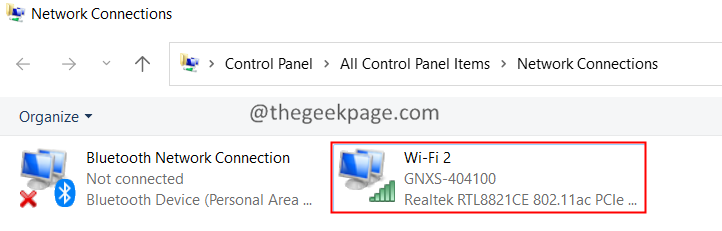
Trinn 4: Klikk på Egenskaper knapp.
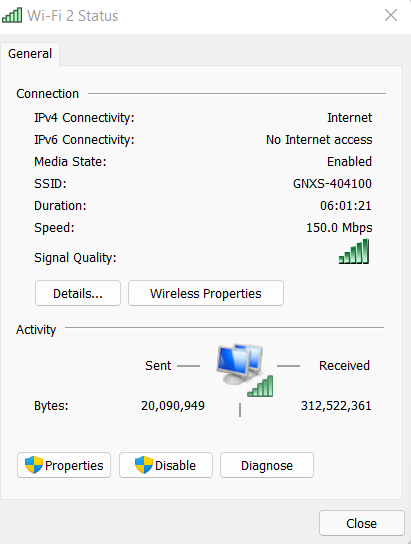
Trinn 5: Under delen, Tilkoblingen bruker følgende elementer, dobbeltklikk på Internett-protokoll versjon 4 (TCP/IPv4)
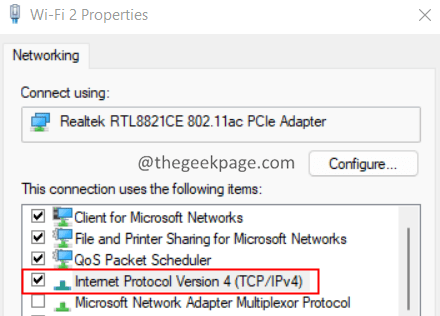
Trinn 6: Klikk på i åpningsvinduet Bruk følgende DNS-serveradresser.
Trinn 7: Skriv inn verdien i den foretrukne SND-serveren 1.1.1.1
Trinn 8: Skriv inn verdien i den alternative DNS-serveren 1.0.0.1
Trinn 9: Klikk på OK.
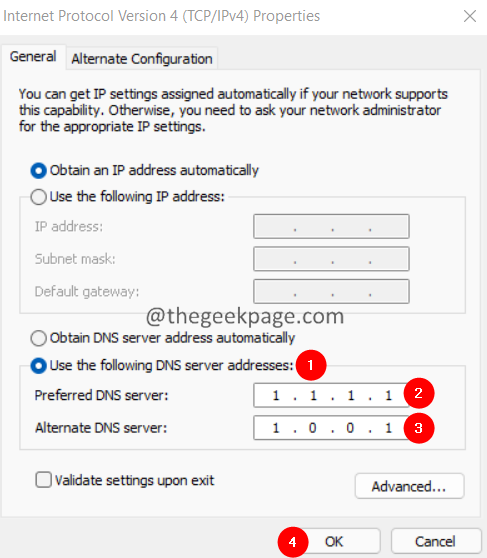
Fix 3: Slett nettleserinformasjonskapslene fra Steam-applikasjonen
Trinn 1: Åpne Steam-applikasjonen ved å dobbeltklikke på den.
Trinn 2: Klikk på Damp menyalternativet i venstre hjørne.
Trinn 3: Klikk på Innstillinger.
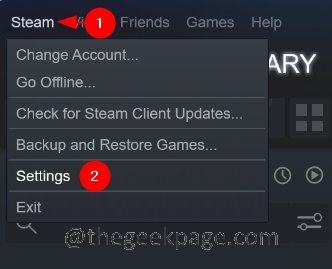
Trinn 4: Innstillinger-vinduet åpnes. Klikk på på venstre side Nettleser. På høyre side klikker du på knappene Slett nettleserbuffer etterfulgt av Slett alle nettleserinformasjonskapsler
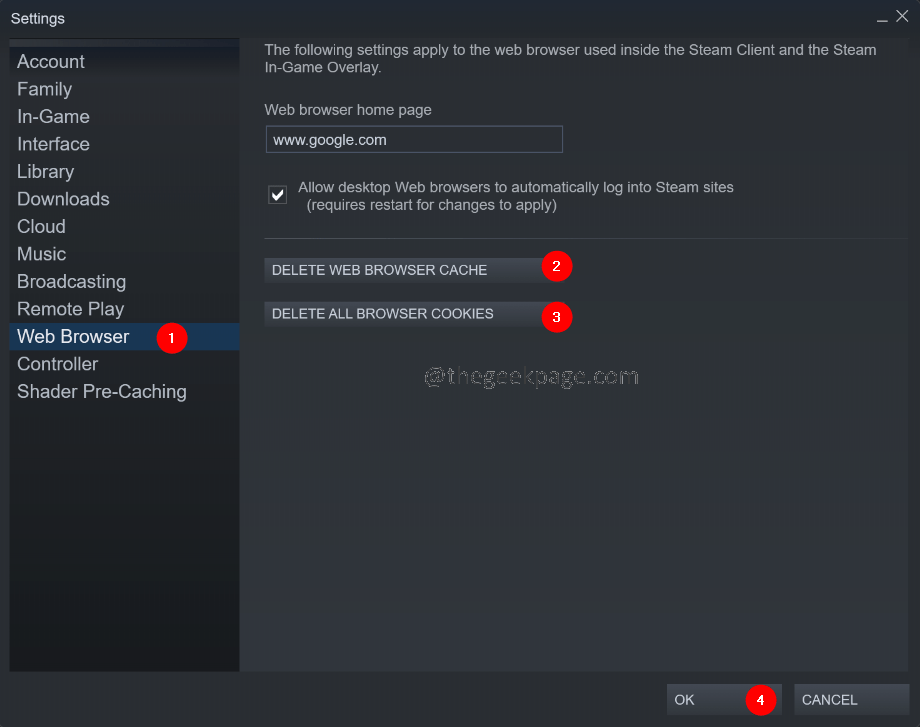
Løsning 4: Deaktiver annonseblokkeringsutvidelsen i nettleseren din
Hvis du bruker noen form for annonseblokkeringsutvidelse i nettleseren din, prøv å deaktivere den midlertidig og sjekk om det løser problemet.
Merk: Trinnene er gitt for Google Chrome-nettleseren, en annen nettleser bør ha lignende trinn.
Trinn 1: Åpne Google Chrome
Trinn 2: I topplinjen øverst, skriv inn kommandoen nedenfor og trykk Enter.
chrome://extensions
Trinn 3: Under de oppførte utvidelsene, finn annonseblokkeringsutvidelsen (hvis noen) og deaktiver den.
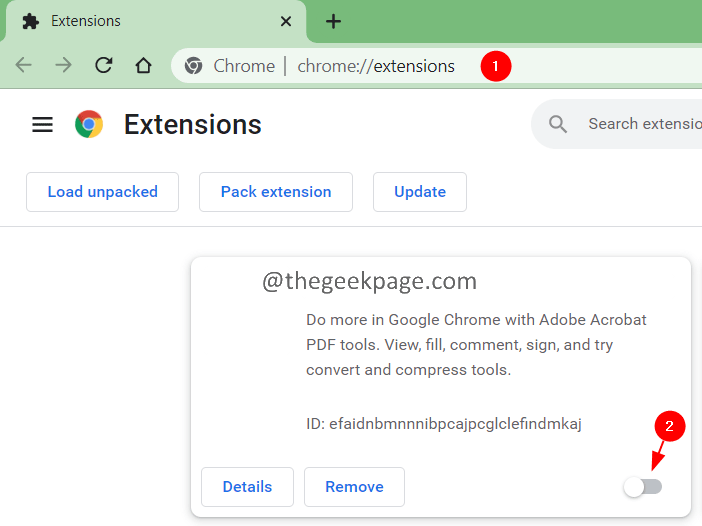
Det er alt.
Vi håper denne artikkelen har vært informativ. Takk for at du leser.
Vennligst kommenter og gi oss beskjed om løsningen som hjalp deg med å løse problemet.
Trinn 1 - Last ned Restoro PC Repair Tool herfra
Trinn 2 - Klikk på Start skanning for å finne og fikse alle PC-problemer automatisk.